Hace unas semanas, os hablábamos sobre los escritorios remotos en este post. Hoy, os hablaremos en concreto del escritorio remoto de Windows. Lo cierto es que los escritorios remotos son herramientas muy útiles tanto para los usuarios convencionales como para las personas que gestionan una empresa o bien trabajan frecuentemente con un ordenador.
A raíz de la pandemia y el confinamiento, debido al incremento del teletrabajo, se popularizó como utilidad para poder implementar este nuevo formato de trabajo. De hecho, el escritorio remoto es una de las mejores herramientas que existen para permitir teletrabajar a una persona de la forma más cómoda, ya que puede acceder al ordenador del trabajo desde el suyo.
El escritorio remoto como Centro Multimedia
A nivel de usuario también es muy útil, ya que te permite conectarte a tu ordenador de casa siempre que estés fuera. Esto, a la práctica, permite utilizar tu ordenador como si fuera un servidor. De ese modo, puedes acceder a archivos que tengas almacenados en el ordenador, desde cualquier otro dispositivo compatible. Por ejemplo, una película. También es una gran utilidad para arreglar los problemas que pueda tener un amigo o familiar con su ordenador sin tener que acudir físicamente.
Lo cierto es que pese a ser una gran utilidad que incorporan las últimas versiones de Windows en sus versiones Pro, no muchos usuarios la conocen y es por ello que queda en desuso. Pero hoy te enseñaremos a configurarla y sacarle el máximo partido.
Cómo activar el escritorio remoto de Windows
Lo primero que deberás hacer será comprobar el sistema operativo del ordenador al que vas a conectarte remotamente. Para ello, tendrás que acceder al directorio «Este Equipo» desde el explorador de Windows. Allí, debes hacer “click derecho” y hacer click en “Propiedades”.
Al estar dentro te aparecerá la información del sistema. Inicialmente aparecen las especificaciones del dispositivo y, más abajo, verás que hay un apartado llamado Especificaciones de Windows. Si tu Windows es la versión 10 Pro o 11 Pro, podrás continuar con el tutorial. Ya corroborada la versión del sistema operativo, procederemos a activar el escritorio remoto en tu ordenador. Lo primero que debemos hacer es acceder a la Configuración de Windows mediante la barra de búsqueda que dispone Windows. En ella buscaremos «Configuración» y a su vez, el apartado de «Sistema» para ver las opciones relacionadas con tu ordenador.
Dentro de ella, verás un apartado que se llama Escritorio Remoto. Al clicar en ella, tendrás una primera opción en la que hay un interruptor deshabilitado que pone Escritorio Remoto. Presiona en el interruptor para activarlo y ya tendrás tu escritorio remoto activado.
Configurando el escritorio remoto de Windows
Una vez activado el escritorio, verás que te aparece información en la misma ventana sobre cómo conectarte a tu equipo. Anota el nombre del equipo que te aparece en esta sección ya que lo necesitarás para conectarte con el otro ordenador.

Abre en el ordenador desde donde vas a acceder al escritorio remoto y busca la aplicación de cliente de escritorio remoto que está disponible en prácticamente todos los sistemas operativos. Independientemente de su versión. Una vez allí, introduce el nombre que habías anotado. Si has seguido los pasos, deberías poder acceder al escritorio remoto de tu ordenador.
Configura un acceso seguro
Dejar tu ordenador encendido y accesible mediante escritorio remoto sin seguridad puede llegar a ser muy atractivo para hackers y usuarios indeseados. Por ello, también deberás configurar los permisos de uso y acceso.
Basta con acceder de nuevo a la sección de escritorio remoto de la configuración de Windows, y verás un apartado al final de todo que se llama «Cuentas de usuario». En ella podrás seleccionar cuáles usuarios del ordenador podrán acceder a tu equipo mediante escritorio remoto.
Al pulsar esa opción podrás escoger uno a uno, los usuarios que podrán conectarse, así como sus permisos. Para añadir un usuario nuevo, basta con utilizar el botón «Agregar» y escribir su nombre. Para eliminar a un usuario, basta con clicar en el botón «Quitar».
Para añadir más seguridad todavía, te recomendamos actualizar con frecuencia tu ordenador y utilizar una red privada virtual o VPN para acceder a tu escritorio.
Si tienes alguna duda de cómo poner en marcha tu escritorio remoto o de cómo configurarlo para que esté protegido, no dudes en contactar con nosotros.

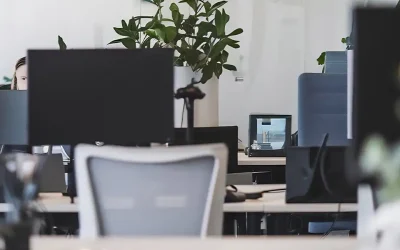
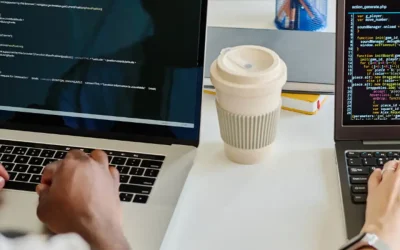

0 comentarios